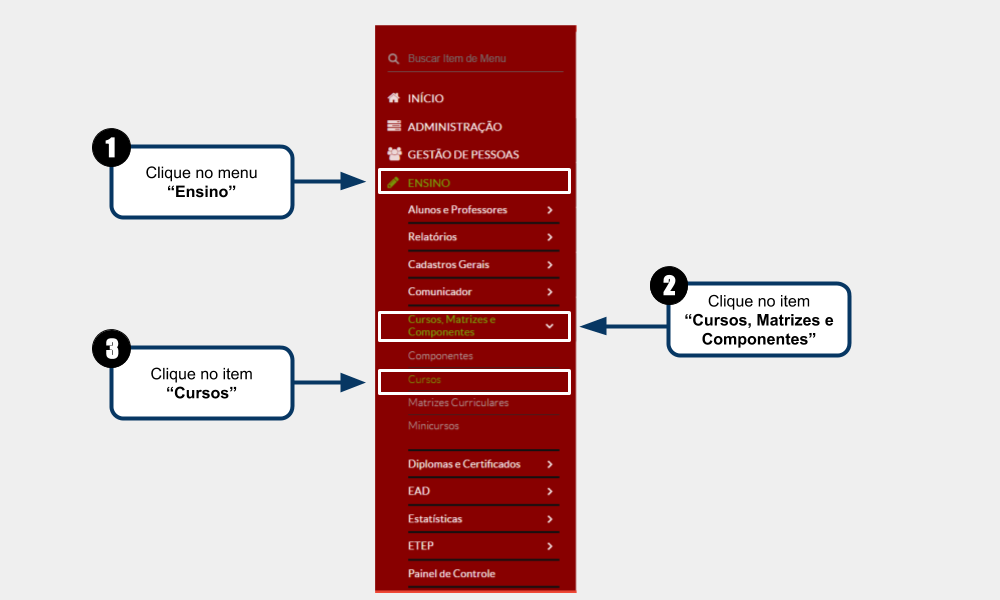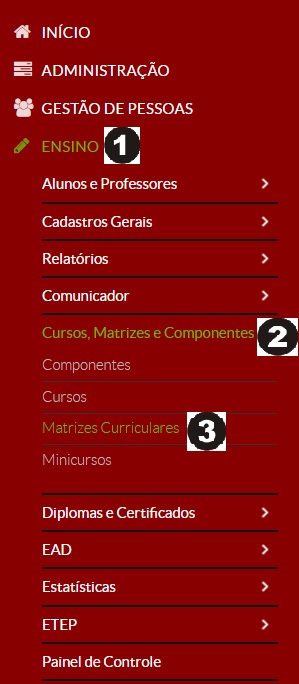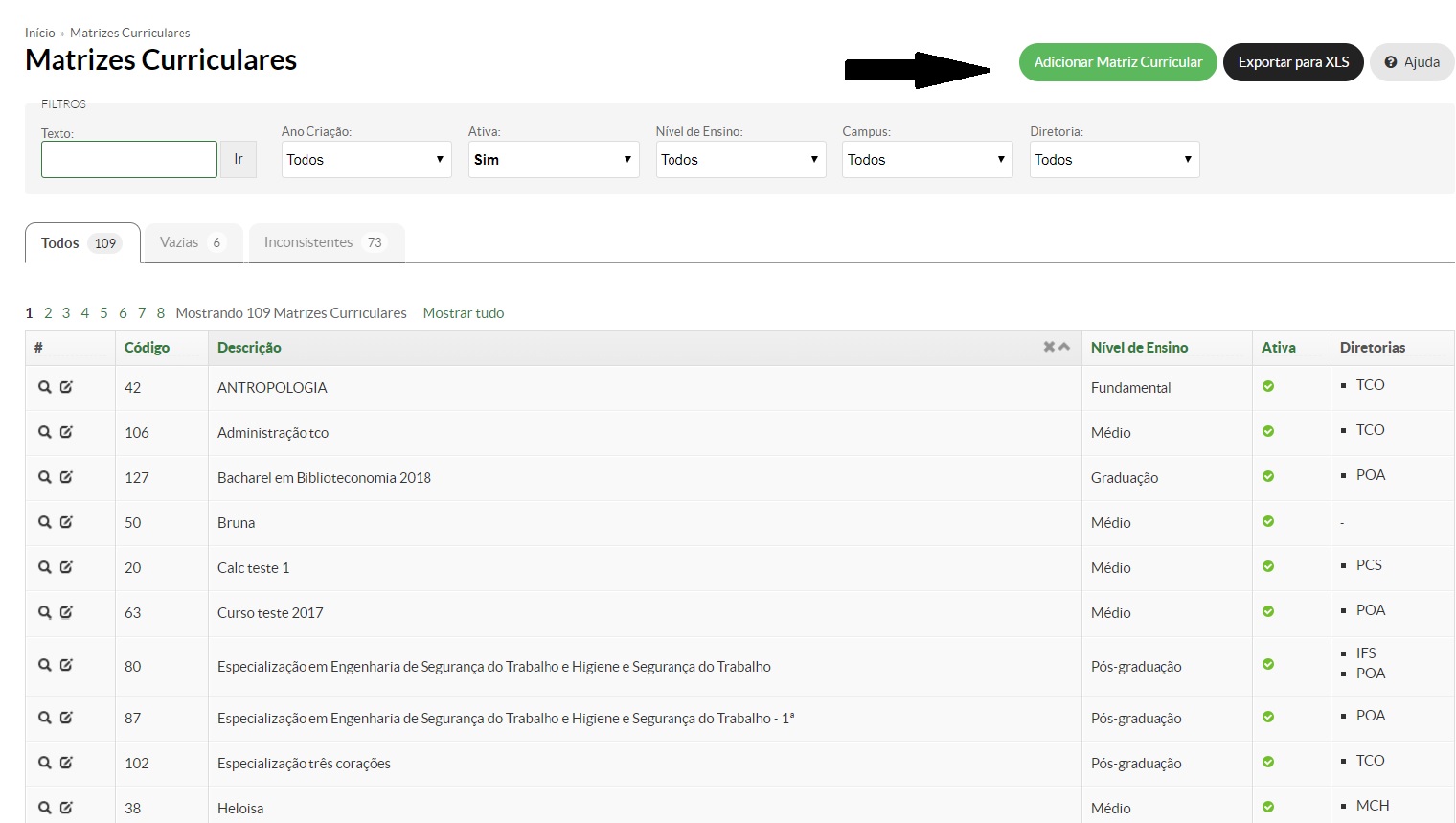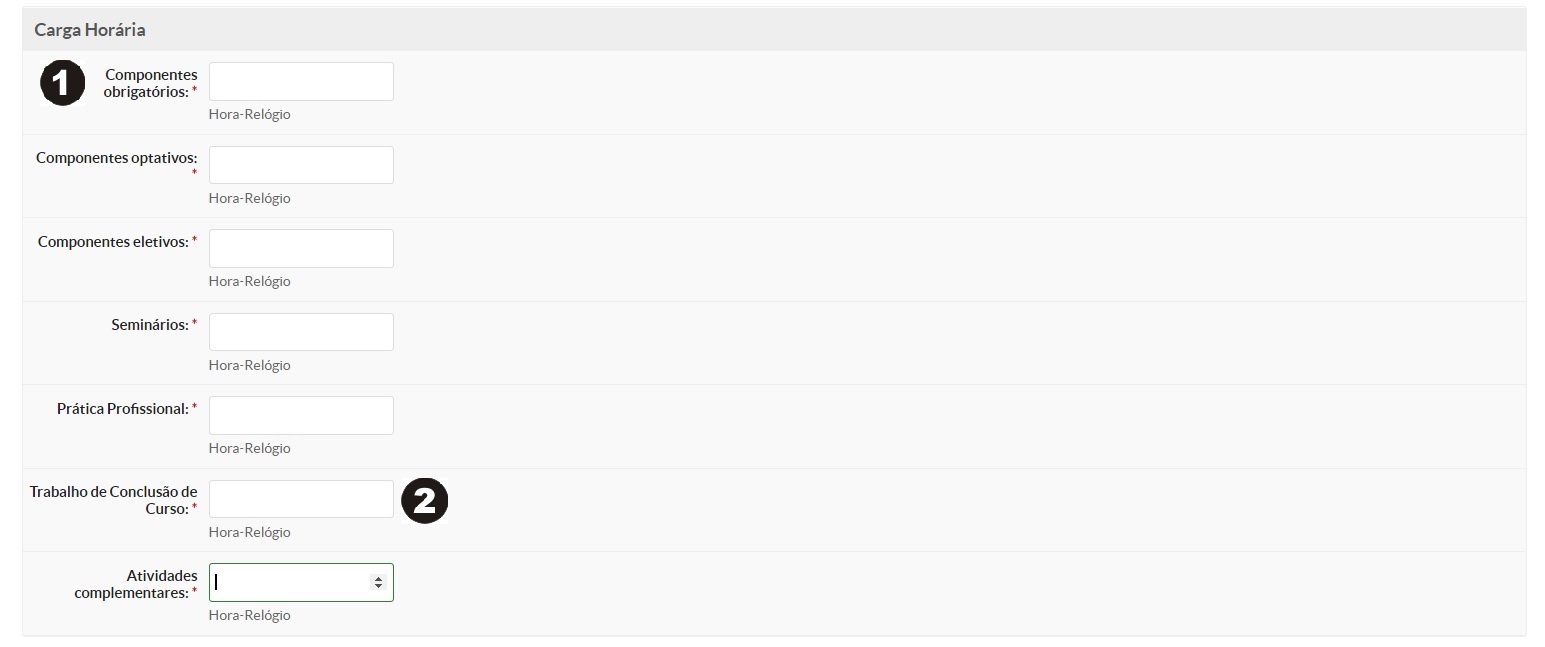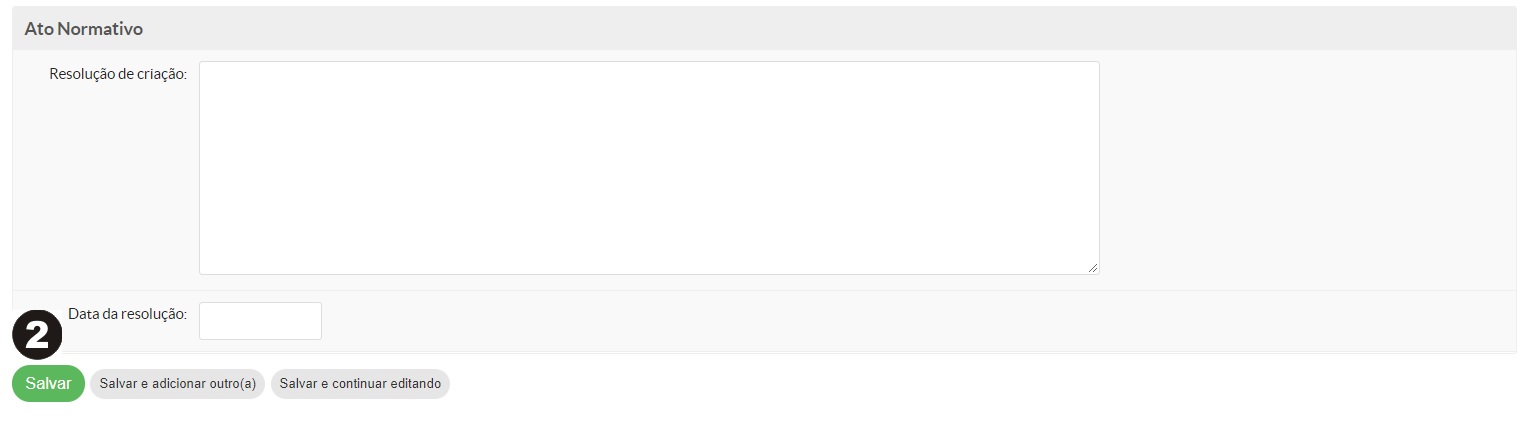Cadastrar Matriz - SUAP EDU: mudanças entre as edições
Sem resumo de edição |
Sem resumo de edição |
||
| Linha 1: | Linha 1: | ||
== Considerações Iniciais == | |||
<div style="border: 2px solid #d6d2c5; background-color: #f9f4e6; padding: 1em; font-size: 16px;"> | |||
<p>Esse tutorial orienta como cadastrar uma matriz para um curso.</p> | |||
</div> | |||
=== Preparativos === | |||
<div style="border: 2px solid #d6d2c5; background-color: #f9f4e6; padding: 1em; font-size: 16px;"> | |||
<p>Primeiramente, para a criação do nome da matriz o NTIC recomenda seguir a padronização apresentada abaixo. Essa padronização é importante para auxiliar as ferramentas de busca do SUAP, possibilitando também, a diferenciação dos itens criados entre os campi existentes. Esse padrão de nomenclatura para as matrizes será utilizado para compor todos os componentes, sendo formado pelas seguintes partes:</p><br> | |||
<p><b>1) Identificador do curso:</b> Previamente definido e anotado no cadastro de curso. Clique <b>[[Cadastrar Cursos - SUAP EDU|aqui]]</b> para relembrar.</p> | |||
<p>Ex.: IFS_GLPD</p><br> | |||
<p><b>2) Identificador da matriz:</b> Responsável por identificar a ordem de criação de cada matriz do curso. </p> | |||
<p>Ex.: AA para primeira matriz do curso; AB para segunda matriz; AC para a terceira, ZZ...</p><br> | |||
<p><b>3) ano/semestre que a matriz será utilizada primeiramente no sistema</b>.</p> | |||
<p>Ex.: 20182</p><br> | |||
<p>Tendo com base o curso de <b>“Engenharia Ambiental”</b>, iniciada no sistema no <b>2º semestre</b> do ano de <b>2018</b> e sendo a primeira matriz desse curso no SUAP, o <b>"Nome da Matriz"</b> ficaria da seguinte forma: <b>“IFS_GEAM_AA_20182”</b>. </p> | |||
<p>Anote o <b>"Nome da Matriz"</b>, pois ela será utilizada ao longo desse tutorial e posteriormente no cadastro de componentes.</p> | |||
</div> | |||
== Acessar tela "Matrizes Curriculares" == | |||
<div style="border: 2px solid #d6d2c5; background-color: #f9f4e6; padding: 1em; font-size: 16px;"> | |||
<p>Antes de prosseguir, o NTIC recomenda que tenha sido feito os <b>"Preparativos"</b> indicados anteriormente e o <b>"Nome da Matriz"</b> tenha sido anotado.</p><br> | |||
<p>Em seguida, para acessar a tela <b>"Matrizes Curriculares"</b>, siga as instruções abaixo e observe a <b>Figura 1</b>:</p> | |||
<p>1. Clique no menu <b>"Ensino"</b>;</p> | |||
<p>2. Selecione o item <b>"Cursos, Matrizes e Componentes."</b>;</p> | |||
<p>3. Selecione o item <b>"Matrizes Curriculares"</b>;</p> | |||
</div> | |||
<table border='0' style="width:100%;"> | |||
<tr> | |||
<td valign="top" align='center'> | |||
<b>Figura 2:</b> Acessar tela "Matrizes Curriculares". | |||
</td> | |||
</tr> | |||
<tr> | |||
<td valign="top" align='center'> | |||
[[Arquivo:Cadastrar Curso 01.PNG|1000px]] | |||
</td> | |||
</tr> | |||
</table> | |||
<font size="3" color="#000000"> | <font size="3" color="#000000"> | ||
Edição das 18h57min de 12 de novembro de 2018
Considerações Iniciais
Esse tutorial orienta como cadastrar uma matriz para um curso.
Preparativos
Primeiramente, para a criação do nome da matriz o NTIC recomenda seguir a padronização apresentada abaixo. Essa padronização é importante para auxiliar as ferramentas de busca do SUAP, possibilitando também, a diferenciação dos itens criados entre os campi existentes. Esse padrão de nomenclatura para as matrizes será utilizado para compor todos os componentes, sendo formado pelas seguintes partes:
1) Identificador do curso: Previamente definido e anotado no cadastro de curso. Clique aqui para relembrar.
Ex.: IFS_GLPD
2) Identificador da matriz: Responsável por identificar a ordem de criação de cada matriz do curso.
Ex.: AA para primeira matriz do curso; AB para segunda matriz; AC para a terceira, ZZ...
3) ano/semestre que a matriz será utilizada primeiramente no sistema.
Ex.: 20182
Tendo com base o curso de “Engenharia Ambiental”, iniciada no sistema no 2º semestre do ano de 2018 e sendo a primeira matriz desse curso no SUAP, o "Nome da Matriz" ficaria da seguinte forma: “IFS_GEAM_AA_20182”.
Anote o "Nome da Matriz", pois ela será utilizada ao longo desse tutorial e posteriormente no cadastro de componentes.
Acessar tela "Matrizes Curriculares"
Antes de prosseguir, o NTIC recomenda que tenha sido feito os "Preparativos" indicados anteriormente e o "Nome da Matriz" tenha sido anotado.
Em seguida, para acessar a tela "Matrizes Curriculares", siga as instruções abaixo e observe a Figura 1:
1. Clique no menu "Ensino";
2. Selecione o item "Cursos, Matrizes e Componentes.";
3. Selecione o item "Matrizes Curriculares";
|
Figura 2: Acessar tela "Matrizes Curriculares". |
- 1 - Clicar no módulo "ENSINO"(1), clicar em "Cursos, Matrizes e Componentes"(2), escolher o item "Matrizes Curriculares"(3):
- 3 – Preencher os dados conforme PPC. A Tela “Adicionar Matriz Curricular” foi dividida em várias partes, demonstradas abaixo, para facilitar o preenchimento.
- Sugestão de Nomenclatura de Matriz: (Campus_Tipo_SigladoCurso_Identificador_AnoSemestrequeIniciouUso), na qual o identificador pode ser qualquer e único caracter.
- Ex: IFS_G_LMA_M_2018-2.
- Se for um curso EAD e existir polo, o mesmo deverá ser inserido como sigla (1 CARACTER) no identificador.
- Ex: IFS_G_LPD_CB__2018-2.
- OBS: o campo "Quantidade de períodos letivos" pode significar anos ou semestres. Por exemplo: Se for um curso técnico integrado, se for escolhido 3 períodos letivos significam 3 anos letivos de curso. Se for um curso de graduação, se for escolhido 6 períodos letivos significam 6 semestre letivos, ou seja 3 anos de curso.
- 4 – Preenchimento do Item “Carga horária”. É necessário seguir o PPC do curso.
- IMPORTANTE:
- Nesses campos, utilize o formato hora-relógio. Ex: 10,20 significa dez horas e vinte minutos.
- Colocar "0" (zero) quando o componente não fizer parte do PPC.
- As cargas horárias preenchidas nesses campos tornam-se requisitos a serem cumpridos pelos alunos, isto é, o aluno será obrigado a cumprir tal carga horária em forma de disciplinas. Assim, por exemplo, se o aluno pode cursar disciplinas optativas, mas elas não fazem parte da carga horária obrigatória do curso, o campo "Componentes Optativos" deve ser preenchido com "0". Outro exemplo: Se o campo "Trabalho de Conclusão de Curso" for preenchido com 50 horas, o aluno terá que cumprir 50 horas de disciplinas do tipo "TCC".
- 5 – Itens Configurações Adicionais, Trabalho de Conclusão de Curso e Estágio: preencher conforme PPC. O campo “Configuração de AACC”(1) deve ser utilizado quando o curso assim o exigir e pode ser incorporado a matriz, para isto, utilize o tutorial CONFIGURAR AACC! Clicar no botão Salvar.(2)